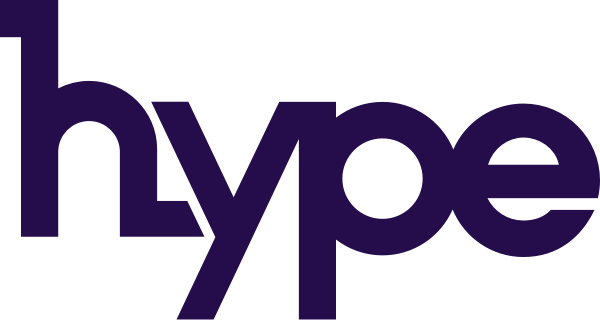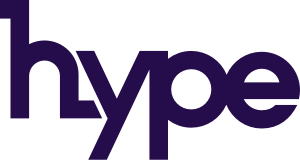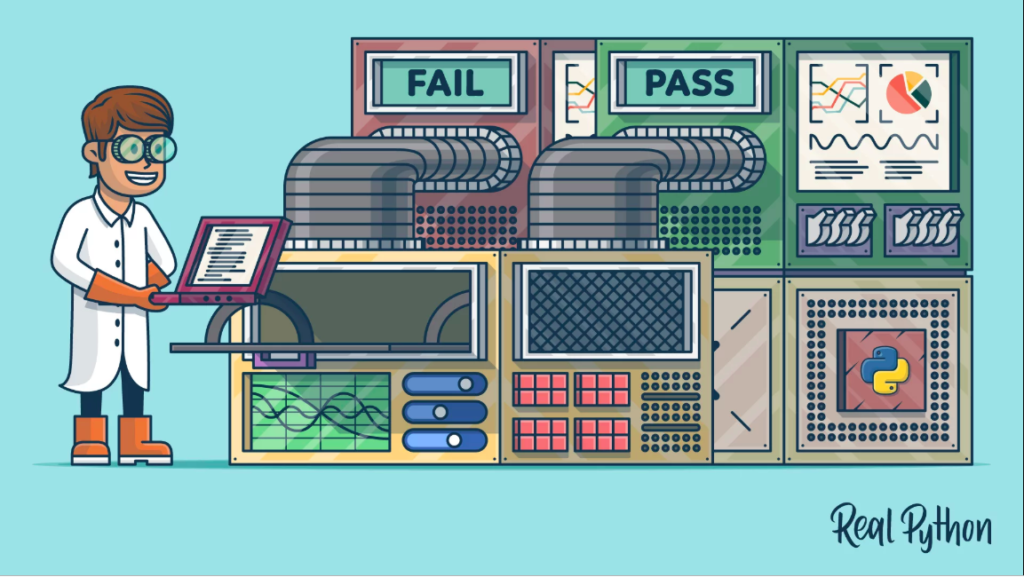
Projelerinize raporlama için bir tool SDK’sı eklediğinizde, raporlarınızdan sağlıklı sonuçlar çıkarabilmek için entegrasyon kontrolünüzü doğru bir şekilde yaptığınızdan emin olmanız gerekiyor.
Peki uygulamalarınızda bu kontrolleri nasıl sağlayacaksınız? Sizler için bir akış çıkardım, aşağıdaki maddelerde ilerleyebileceğiniz yöntemleri bulabilirsiniz.
#1 Toast Message
Toast message genellikle uygulamalarınızı test ederken kullanacağınız uyarı mesajlarıdır.
İstenilen bir içerik yazılımcı tarafından toast message olarak ekrana belli bir süre yansıtılır. Bu sayede hiçbir tool gereksinimi duymadan yalnızca uygulamanıza test versiyonunu kurarak, aksiyon gerçekleştirip çıktılarını ekrana yansıyan kısa süreli mesajlarda görebilirsiniz.
Örneğin: Firebase’e gönderilen bir eventin doğru tetiklenip tetiklenmediğini kontrol etmek istiyorsunuz. Eventin “Login” eventi olduğunu varsayalım.
Öncelikle test etmek istediğimiz parametrelere karar verelim. Daha önceki yazılarımdan event yapısının oturduğunu düşünerek örneği aşağıda oluşturuyorum.
Yazılım ekibiniz ya da yazılımı siz yapıyorsanız siz, aşağıdaki değerleri toast message olarak gönderirseniz, başarılı bir şekilde login olduğunuzda aşağıdaki parametreler ekrana yansıyacak. Böylelikle, aksiyon doğru yerde mi tetikleniyor, parametreler doğru geliyor mu, görebileceksiniz.
eventCategory: Function //Category’de görmek istediğiniz değer
eventAction: Login //Action’da görmek istediğiniz değer
eventLabel: Gmail //Label’da görmek istediğiniz değer
app_version : 1.1.0 // Uygulama versionu, default olarak gelen bir parametre
Logging event (FE): GAEvent //Eventi hangi isimle gönderdiğiniz bilgisi
#2 LogRabbit
LogRabbit yalnızca Android için kullanabileceğiz bir test tool’udur ve ücretlidir.
Charles’a göre avantajı; aldığınız aksiyonun çıktısını adım adım takip edebilmeniz. Charles’da aksiyon çıktılarını aynı batch içerisinde toplu halde göreceğiniz için test etmeniz daha zor olabilmektedir.
Gereklilikleri:
- Adb’nin bilgisayarınıza kurulu olması
- Cihazınızı usb giriş ile bilgisayarınıza bağlamayı gerektirmesi
LogRabbit’i başarılı bir şekilde kurduktan sonra, tool’un cihazınıza erişebilmesi için terminal üzerinden aşağıdaki kod bloğunu yazmanız gerekiyor:
adb start-server
Benzer şekilde hangi logların kontrolünü yapmak istiyorsanız ona ait kod satırlarını terminal üzerinden yazmalısınız.
adb shell setprop log.tag.FA DEBUG //Firebase için
adb shell setprop log.tag.GAv4 DEBUG //Google Analytics için

Artık cihazınız logRabbit’e bağlı durumda. Peki şimdi uygulamanızın loglarını nasıl göreceksiniz?
Size en gerekli olabilecek kırılımlar:
Time: Aksiyonu aldığınız zamanı buradan takip edebilirsiniz.
APP: Uygulamanıza ait bundle id burada yer alır.
Tag: Tool’a ait kısaltmalar burada yer alıyor. Örneğin: Google Analytics için GAv4, Firebase için FA
Message: Aldığınız aksiyonlara ait tüm detaylar burada yer almalıdır.

Şimdi sol alt köşede bulunan + butonuna tıklayarak uygulamanıza ait filtre oluşturmalısınız.
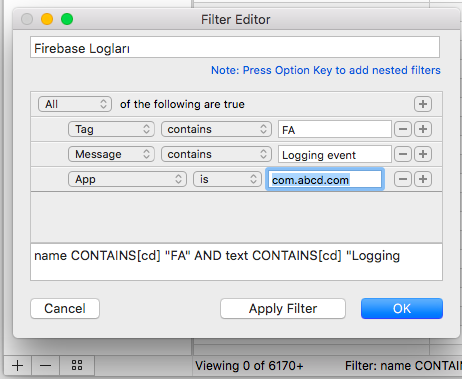
Artık uygulamanız test etmeye hazır, aksiyonlarınızı alıp çıktılarınızı adım adım görebilirsiniz 🙂
#3 Charles
Charles uygulamanızda aldığınız aksiyonları dinleyerek, size request’ler aracılığıyla çıktıları kaydedip sunan ücretsiz bir proxy’dir.
Android ve iOS olmak üzere her iki plarformda da kullanabilirsiniz.
Kurulum için Furkan Karakütük’ün detaylı bir şekilde yazdığı yazısını inceleyebilirsiniz.
Ek olarak Google Analytics entegrasyonunu test ediyorsanız, karşınıza çıkan kısaltmaların neye karşılık geldiğini görmek için buradan faydalanabilirsiniz. Önerim test sürecine alışana kadar bu linkten sürekli faydalanmanız olacak.
Eklediğiniz SDK’lar için yukarıdaki entegrasyon yöntemlerinden herhangi birini kullanabilirsiniz.
Yazının sonuna geldik, bir sonraki yazıda görüşmek üzere 🙂